Unified Service Desk の置換パラメーター
置換パラメーターはアプリケーション全体で使用でき、アプリケーションの実行中にキャプチャされた、増加し、Unified Service Desk コンテキストを含むデータ要素 (データ パラメーターと呼ばれる) からデータを取得できます。 コンテキストは、アプリケーションの使用中にさまざまな方法でデータが発見さるたびに頻繁に変更される、名前/値の文字列のペアで構成されます。 置換パラメーターは、URL クエリ文字列の指定、スクリプトレット内のスクリプトの出力の生成、エンティティ検索の検索値の指定、コンピューター電話統合 (CTI)、他のホストされたコントロールで呼び出されるアクションの入力の指定など、さまざまなタスクに使用されます。 置換パラメーターは、コードを使用する必要なく、Unified Service Desk で高度な構成やユーザー設定を可能にする主な要素です。
置換パラメーターを使用してエージェント アプリケーションを構成する方法については、「置換パラメーターを使用した Unified Service Desk の構成」を参照してください。
Note
置換パラメーターは、データ パラメーターと同様に使用できることもあります。これは、置換パラメーターが本質的にはデータ パラメーターを表すためです。
置換パラメーターを Unified Service Desk で表示する
任意の時点で利用可能な置換パラメーターの一覧を表示するには、クライアント アプリケーションのデバッガー コントロールを使用できます。
Unified Service Desk クライアントを開始し、サンプル パッケージをインストールした Dynamics 365 インスタンスにサインインします。
Unified Service Desk クライアントのメイン画面で、右上隅のギアの横にある下向き矢印をクリックし、デバッグを選択します。 デバッガーが表示されます。
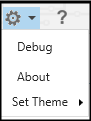
デバッガーで、データ パラメーターをクリックして、置換パラメーターを表示します。
![[データ パラメーター] タブの置換パラメーター [データ パラメーター] タブの置換パラメーター。](media/usd-replacement-parameters.png?view=dynamics-usd-4.2)
ツリー ビューで、利用可能な変数が表示されます。 変数を指定する場合は、ルート レベルの名前、ピリオド (.)、リスト内の名前を順に指定します。 次に例をいくつか示します。
[[$Session.IsGlobal]][[$User.fullname]]Unified Service Desk クライアントでユーザーのやり取りがあるたびに、これらの値は変化します。 アクションの呼び出しにより、現在の値が取得され、パラメーターの一覧やその他使用できる場所で使用されます。 変数が更新される場合はいつでも、Unified Service Desk のコンテキスト自体に変更がなかった場合でも、基本コントロールで NotifyContextChange イベントが発生します。 これにより、セッション行などの機能が可能になり、置換パラメーターの値を再チェックして、表示を更新する必要があるかどうかを確認できます。
システム置換パラメーター
システム置換パラメーターは、システムで定義、設定される置換パラメーターで、ユーザー定義の置換パラメーターと区別するため、名前が $ で始まります。 たとえば、$Global などとします。 Unified Service Desk には、次の置換パラメーターがあります。
$Context
このセクションには、User Interface Integration (UII) セッション コンテキストの内容が含まれ、Unified Service Deskapplication 全体で UII セッション コンテキスト変数を使用するための便利な方法が用意されています。
Note
グローバル マネージャーのホストされたコントロールは、ユーザーが他の置換パラメーターからコンテキストに値をコピーすることができるアクションを提供します。 これは、呼び出しを転送する場合や、後でリハイドレートを実行するためにセッションを保存する場合に便利です。 これらのインスタンスでは、UII の標準的なメカニズムを使用して、コンテキストをサーバーに保存できます。
$Debug
これは、デバッグ ウィンドウで呼び出されるかどうかを決定するためにスクリプトレット内でのみ使用される特殊な置換値です。 特に、システム上で実行されるアクションをスクリプトレットが引き起こしている場合に、このパラメーターをテストして、デバッグ時の副作用を回避するためにコードのブロックを省略する必要があるかどうかを判断します。 次のスクリプトレットは、アカウントのホストされたコントロールを起動し、デバッグ ウィンドウを開いたときに、タブを表示します。
CRMGlobalManager.GetApp(“Account”);
これは、システムの現在の状態でそれらの値が決定されるよう、スクリプトが現在のコンテキスト内で実行されるためです。 この副作用の発生を回避するには、次の手順に従います。
If ([[$Debug]]!= true) CRMGlobalManager.GetApp(“Account”);
これにより副作用が回避されますが、デバッガーには引き続き役立つ情報が提供されます。
$Global
このセクションは、Dataverse オプションとその値で構成されるすべてのオプションを表示するため、自動的に追加されます。 これにより、オプションに簡単にアクセスでき、実行を制御するため、またはワークフローやアクションの呼び出しで作成された動作を制御するために、オプションを使用することができます。 すべての監査フラグは、このセクションから自動的に表示されます。
$Panel
$Panel 置換パラメーターにはすべてのホストされたコントロールが含まれ、最後に Unified Service Desk クライアントを開始してから他のパネルに移動したキー値の組としての、現在のパネル名も含まれます。 置換パラメーターは、最後に Unified Service Desk クライアントを開始してから、少なくとも 1 つのホストされたコントロールがパネルを変更した場合にのみ使用できます。 それ以外のすべてのホストされたコントロール、およびエージェント デスクトップに現在読み込まれているそれらの既存のパネルでは、この置換パラメーターで使用できません。
$Resources
この置換パラメーターのコレクションは、言語識別子を持つグローバル マネージャーによって設定されます。 グローバル マネージャーのホストされたコントロールの構成で、さまざまな言語リソースを指定することができます。 これらのリソースは .resx ファイルの形式ですが、XML ファイルとして Web リソースにアップロードされます。 アプリケーションの読み込み時に、Unified Service Desk は Dataverse からの現在の言語設定を読み取り、グローバル マネージャーの言語リストでその言語を探します。 アイテムが表示されている場合、言語識別子のリソースが $Resources コレクションに読み込まれます。
出力でニュートラル言語のテキストを提供しようとした場所では、代わりに $Resources コレクションから置換パラメーターを使用できます。 たとえば、ボタン テキストに以下を使用できます。
[[$Resources.MyButtonName]+]
ユーザーの選択した言語に応じ、適切なローカライズ済みテキストが使用されます。
これらの置換パラメーター、および読み込まれる .resx ファイルには、置換パラメーターの構文自体が含まれている可能性があることにも注意してください。 $Resources の値が置換された後、追加の置換パラメーターのために再チェックされます。 これにより、特定言語の文字列を提供している場合でも、この文字列にも、アプリケーションの残りの部分からのデータを代用することができます。
ローカライズされたリソースを追加して Unified Service Desk を構成する方法については、「エージェント アプリケーションの多言語サポートの追加」を参照してください。
$Return
一部のアクションは、文字列値を返します。 この文字列の値は、アクション コールの名前を使用して、$Return 置換パラメーターに配置されます。 このパターンに従います。
[[$Return.ActionCallName]]
これの例は、グローバル マネージャーでの CreateEntity の呼び出しです。 これにより、レコードが作成され、新しいレコードの GUID が返されます。 この新しい GUID は、$Return 置換パラメーターのリストにあり、次のアクションへの入力として使用することができます。
$Session
$Session セクションでは、セッション カウント、アクティブなセッションがグローバルであるか、現在アクティブなセッション ID など、アクション コールが必要とする便利な変数を表示します。 StartTime 値は、活動の開始時刻を記述するため使用できます。 このセクションは自動的に設定されます。
$Settings
このセクションでは、現在のユーザーにのみ適用されるユーザー設定が用意されています。 これらの設定は開始時に自動的に読み込まれ、実行時にアクションの呼び出しを使用して読み取ることができます。 これには、多くの場合ユーザーのテーマ選択の設定が含まれますが、コンフィギュレーターが利用可能にするユーザー固有の設定すべてにアクセスを提供することもできます。
これらのユーザー設定は、Unified Service Desk 構成中に、Dataverse のユーザー設定領域 (設定 > ユーザー設定) で定義されます。
これらの設定は、システムの他の置換パラメーターと同じように使用できます。 グローバル マネージャーのホストされたコントロールでは、SaveSetting というアクションが用意されています。これにより、ユーザーが書き込みアクセス権を持っていると仮定して、サーバーにユーザー設定が書き込まれます。 これは、テーマの選択およびレイアウトなど、ユーザー固有の設定を格納するために使用できます。
Note
ユーザー設定は、ユーザーが書込み権限を持っている場合、Dataverse サーバーに保存されます。
$Subject
Unified Service Desk の便利な機能は、ユーザーの代わりに作成される、新しいサポート案件に情報カテゴリ ツリーが自動作成されることです。 件名フィールドを自動入力したい場合もありますが、使用する適切な値を知る必要があります。この値は、システムごとに異なる場合があります。
このエントリでは、次の置換パラメーターを使用して、サポート案件を作成するときに、特定の情報カテゴリを参照できます。
[[$Subject.Default Subject.Id]][[$Subject.Default Subject.LogicalName]]
$SystemParameters
このセクションは HighContrast と呼ばれる変数を含み、Windows でのハイ コントラスト モードが有効か無効かどうかを表示します (true/false)。 この変数を使用して、顧客へのテーマをカスタマイズするとき、通常のカスタマイズされたカラーまたはかシステム カラー (ハイ コントラストの設定に対応) を有効化するかどうか決定できます。 詳細情報: Unified Service Desk のテーマをカスタマイズする
$User
この置換パラメーター グループは、モデル駆動型アプリの現在のユーザーのレコードの内容を使用して自動的に作成されます。 たとえば、管理者がモデル駆動型アプリのシステム ユーザー エンティティを拡張してエージェント ID を含めるようにする場合、エージェント ID が一覧に表示されます。 これは特別なユーザー設定を構成するために使用できます。
関連項目
置換パラメーターを使用した Unified Service Desk の構成
Unified Service Desk でスクリプトレットを使用してスクリプトを実行